Aktivieren Sie den Dark-Modus für den Datei-Explorer und andere Apps in Windows 10

Windows 10 v1809 führt viele neue Funktionen und Verbesserungen ein, die im TheWindowsClub ausführlich behandelt wurden. Eine der am meisten erwarteten Funktionen, die in diesem Update eingeführt wurden, war Dunkler Modus zum Windows File Explorer.
Aktivieren Sie den Dark-Modus für den Datei-Explorer und andere Apps
Zuerst ein paar Hintergrundinformationen. Der Dark-Modus stand bereits für alle modernen Apps wie Einstellungen, Groove-Musik, Foto-App, Filme & TV-App und ähnliche Funktionen zur Verfügung. Der Windows-Dateiexplorer öffnet sich jedoch immer noch in seinem normalen hellen Schema, was den Rest der Fenster unter Verwendung eines dunklen Themas merkwürdig erscheinen lässt.

In diesem Update hat Microsoft jedoch darauf reagiert und ein dunkles Design für Windows Explorer eingefügt. Wenn Sie kein großer Fan von weißem Hintergrund sind, werden Sie es total lieben. Auf den ersten Blick scheint es ein wenig beispiellos zu sein, aber Sie werden sich auch daran gewöhnen und es später sogar genießen.
Kommen wir zum Punkt und sehen wir uns nun an, wie Sie den Dark Mode für Windows File Explorer aktivieren.
Gehe rüber zu die Einstellungen, dann öffnen Personalisierung und wählen Sie Farben aus dem linken Menü. Scrollen Sie nach unten, um eine Einstellung zu finden, die besagt Wählen Sie Ihren Standard-App-Modus. Wähle aus Dunkel Radioknopf und Sie sind fertig.
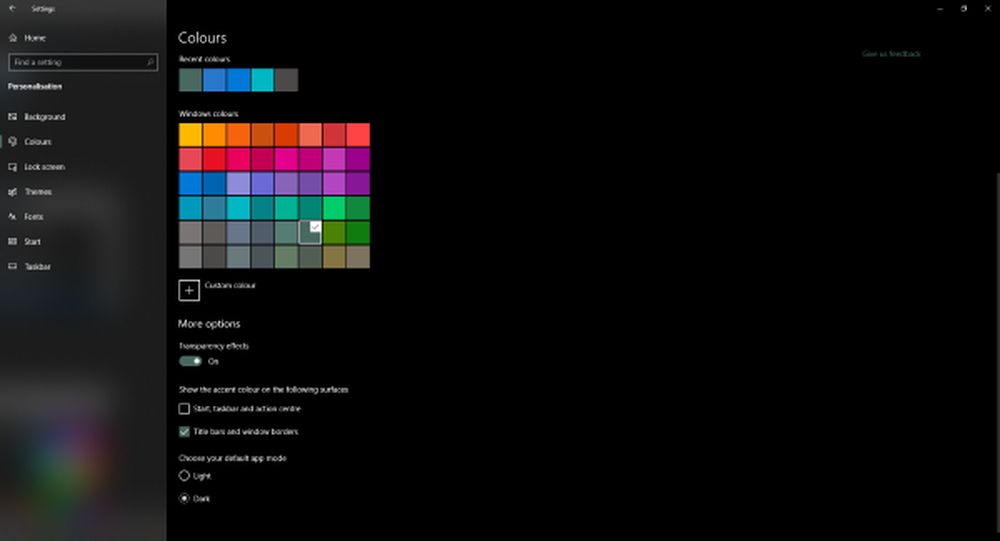
Wenn Sie diese Einstellung ändern, werden alle Farben für alle unterstützten Anwendungen geändert. Und der Windows Explorer ist einer von ihnen. Sie können jetzt zum Explorer gehen und sich über den dunklen Modus freuen. Der Dark-Modus sieht umwerfend aus und reduziert die Augenbelastung erheblich. Wenn Sie über ein LED-Panel verfügen, kann das Umschalten auf das schwarze Thema den Stromverbrauch verringern und somit die Lebensdauer des Akkus verbessern.
Andere betroffene Bereiche sind nach dem Ändern dieser Einstellung die Rechtsklickmenüs. Alle Kontextmenüs erscheinen jetzt auch in dunkler Farbe.
Dieser Zusatz ist ein großer Schritt in Richtung eines vollständigen dunklen Modus unter Windows. Es hat sich nicht viel geändert, die Einstellungen sind immer noch gleich, aber der Datei-Explorer ist jetzt damit verbunden. Wenn Sie also nach einem dunklen Windows Explorer suchen, aktualisieren Sie Windows auf die neueste Version.
Lesen Sie diesen Beitrag, wenn der Dark-Modus für den Explorer nicht ordnungsgemäß funktioniert.
Liebe dunkle Themen? Dann lesen Sie folgendes:- Aktivieren Sie Windows 10 Dark Theme
- Aktivieren Sie das Dark Theme im Edge-Browser
- Wechseln Sie in Office zu einem dunkelgrauen Thema
- Aktivieren Sie den Dark-Modus in der Film- und TV-App
- Dunkles Design für Twitter-App aktivieren




